
- •Лабораторная работа № 1. Устройство персонального компьютера.
- •Системный блок
- •Монитор (дисплей)
- •Клавиатура
- •Манипулятор “мышь”
- •Принтер
- •Гибкие и жесткие диски
- •Практическая часть
- •Лабораторная работа № 2. Клавиатура. Группы клавиш
- •Основная клавиатура
- •Клавиши для выбора команд Windows 95
- •Клавиши курсора
- •Дополнительная цифровая клавиатура
- •Лабораторная работа № 3. Операционная система Windows 95. Назначение Windows.
- •Основной экран Windows.
- •1. Использование мыши
- •2. Содержимое рабочего стола
- •Главное меню Windows.
- •Окна в Windows.
- •Задания
- •Переключение между запущенными программами.
- •Лабораторная работа № 4. Операционная система ms-dos. Назначение операционной системы.
- •Запуск ms-dos.
- •ПускПрограммыСеанс ms-dos
- •Интерфейс пользователя ms-dos.
- •Часы:Минуты:Секунды,Сотые секунды
- •Хранение информации на дисках.
- •Команды для работы с каталогами.
- •Команды для работы с файлами.
- •Заключение
- •Лабораторная работа № 5. Графический редактор Paint для Windows Введение
- •Инструменты графического редактора Paint
- •Операции над областями в графическом редакторе.
- •Знакомство с графическим редактором Paint.
- •Работа с цветом
- •Команды свободного рисования
- •Рисование стандартных фигур
- •Работа с блоками изображения. Изменение свойств.
- •Создание надписей.
- •Лабораторная работа № 6. Проводник для Windows 95. Введение.
- •Интерфейс Проводника.
- •Создание папки.
- •Копирование с помощью буфера обмена.
- •Создание ярлыков.
- •Лабораторная работа № 7. Использование Проводника для Windows 95 при работе в локальной сети. Введение.
- •Типы компьютерных сетей.
- •Совместное использование периферийных устройств.
- •Разновидности локальных сетей.
- •Определение доступных по сети ресурсов.
- •Подключение сетевого диска.
- •Создание папки для обмена данными с другими пользователями.
Создание папки.
В Проводнике, да и в целом в Windows 95, большое количество операций выполняется при помощи контекстных меню. Контекстное меню вызывается щелчком правой кнопки мыши. Содержимое меню зависит от того, на какой объект указывает курсор мыши во время щелчка – т.е. от контекста. В контекстных меню приводится список действий, которые можно выполнять над данным объектом.
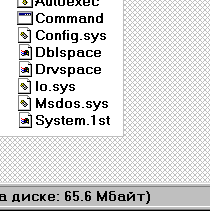

Рис. 2. Штриховкой выделена область
вызова контекстного меню папки.
Рис. 3. Контекстное меню открытой папки.
Для
создания новой папки внутри открытой
папки нужно вызвать контекстное меню
открытой папки. Для этого щелкните
правой кнопкой мыши на свободном
пространстве в правой части окна
Проводника
(рис. 2). В этом меню выберите команду
СоздатьПапка
(рис. 3). Будет
создана папка с именем по умолчанию –
----------
и вы попадете в режим редактирования
имени папки:
![]() .Наберите
требуемое имя папки и нажмите Enter.
.Наберите
требуемое имя папки и нажмите Enter.
Уже существующую папку, а также файл или ярлык можно переименовать, выбрав команду Переименовать из контекстного меню данного объекта. Контекстное меню папки показано на рис. 5. Оно отличается от меню открытой папки, т. е. той, чье содержимое выводится в правой части окна Проводника.
Для удаления папки выберите команду Удалить из ее контекстного меню.

Рис. 5. Контекстное меню папки.
Задание.
Откройте корневую папку диска C:. Создайте в ней новую папку и назовите ее своим именем (напр., "Иванов А. А.").
Откройте свою папку. Она должна быть пуста. Вернитесь из нее в родительскую папку.
Переименуйте свою папку, добавив в нее слова "Документы". Например, "Документы Иванова А. А.").
Удалите свою папку. Будьте внимательны! В окне с предупреждением убедитесь, что удаляется именно ваша папка, иначе нажмите в этом окне кнопку Нет.
Копирование с помощью буфера обмена.
Копируются обычно сразу несколько файлов и папок – группа объектов. В Проводнике группу объектов в открытой папке можно выделить с помощью двух приемов:
Несколько подряд идущих объектов можно выделить, щелкнув на первом и последнем при нажатой клавише Shift.
Один объект можно выделить, щелкнув на нем при нажатой клавише Ctrl. Щелчок при нажатой клавише Ctrl на уже выделенном объекте снимает с него выделение.
Имена выделенных объектов отображаются в окне Проводника специальным цветом. На рис. 6 в папке С:\TOOLS выделены 10 объектов – 1 папка и 9 файлов. Количество объектов в группе (10) и суммарный объем файлов (124 Кб) выведен в строке состояния. В объем выделенных файлов не входит объем файлов внутри выделенных папок, поэтому реальный объем копируемых данных может быть больше приведенного в строке состояния.
Для снятия выделения надо щелкнуть за его пределами.
Операция копирования состоит из 4 этапов:
Выделите группу для копирования описанным выше образом.
Скопируйте выделенную группу в буфер обмена Windows 95 – область памяти для временного хранения данных, доступную всем программам Windows 95. Для этого щелкните правой кнопке на любом из выделенных объектов и в появившемся контекстном меню выберите команду Копировать.
Откройте папку, в которую надо скопировать объекты.
Из контекстного меню открытой папки выберите команду Вставить.
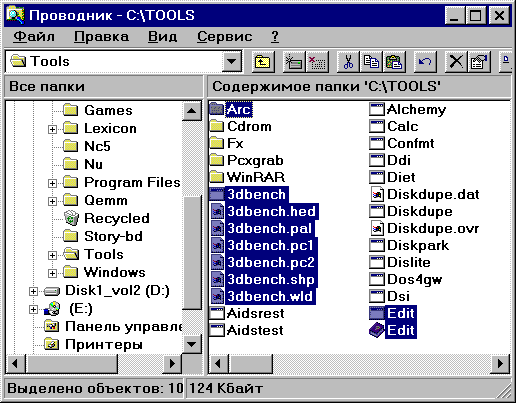
Рис. 6. Выделенная группа объектов в папке C:\TOOLS.
Аналогично копированию можно выполнять перемещение. Для этого на этапе 2 описанной операции из контекстного меню выделенной группы выберите команду Вырезать.
Задание.
В корневой папке диска C: создайте новую папку и назовите ее своим именем (напр., "Файлы Иванова А. А.").
Откройте папку C:\NC5 и выделите в ней 5 файлов, имена 2 из которых начинаются на букву 'a', а имена 3-х – на букву 'n'. Скопируйте выделенные файлы в буфер обмена, а затем откройте свою папку и вставьте в неё эти файлы.
Откройте корневую папку диска C: и удалите свою папку (вместе с ней будет удалено и её содержимое). Будьте внимательны! В окне с предупреждением убедитесь, что удаляется именно ваша папка, иначе нажмите в этом окне кнопку Нет.
